6.5.Datenverwaltung - Bemaßung
Um die Maße bei einer eventuellen Koordinatenänderung konsistent zu halten werden die Maße in einer eigenen Verwaltung aufgesammelt. In der Zeichnung selbst ist das Maß häufig nur ein isolierter Text. Die für die Zeichnung bzw. Berechnung nötigen Parameter werden aber getrennt verwaltet.
Maße können entweder rein koordinativ definiert werden oder sie hängen an verwalteten Punkten im Punktmanager (über die Punkt GUID). Wenn beim Erstellen des Maßes ein Geosi PLAN Punkt gefangen wird, oder an der ausgewählten Stelle auch ein verwalteter Geosi PLAN Punkt liegt, dann wird das Maß an den Punkt gehängt, ansonsten hängt es nur an der angeklickten Koordinate.
Berechnung
Wenn jetzt nicht manuell ein spezieller Wert für das Maß eingegeben wird, dann wird es aus den Koordinaten berechnet. Im Falle von verwalteten Punkten wird nicht die volle Genauigkeit des Punktes im Manager verwendet, sondern die Zeichengenauigkeit. (Seit Version 1.1.2.116 merkt sich jeder Punkt mit wie vielen Nachkommastellen er gezeichnet wurde, bei älteren Punkten wird die aktuell eingestellte Zeichengenauigkeit verwendet).
Reaktoren
Sind die Reaktoren eingeschaltet, dann geht das Maß beim Verschieben eines Punktes oder Linienpunktes mit. Das betrifft sowohl Maße die an einem verwalteten Punkt hängen, als auch graphische Maße.
Bei ausgeschalteten Reaktoren bleibt das Maß wo es ist und eine etwaige Verbindung zu einem verwalteten Punkt wird getrennt. Weiteres dazu lesen Sie hier.
Geosi PLAN Verwaltung Bemaßung – Dialogfenster
Das Dialogfenster ist zweigeteilt zu betrachten. Links gibt es eine Liste mit allen verwalteten Maßen, rechts sieht man die Parameter des gerade ausgewählten Maßes.
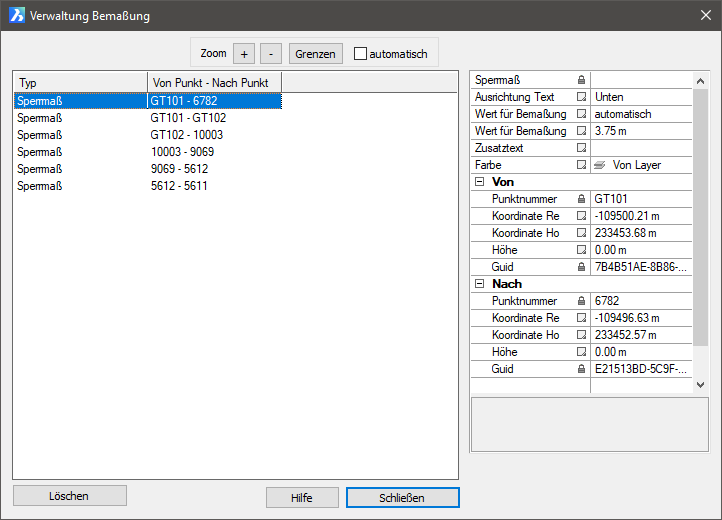
Hängt das Maß an einem bekannten Punkt, dann wird in der Liste die Punktnummer angeschrieben. Der Primärschlüssel für die Verknüpfung mit dem Punkt ist aber die GUID, da die Punktnummer in der Zeichnung nicht eindeutig sein muss. Graphische Punkte werden durch einen Stern „*“ gekennzeichnet.
Details zu den Parametern siehe Eigenschaften Bemaßung.
